电脑版金山文档将图片裁剪成圆角的方法
时间:2024-03-21 13:15:00作者:极光下载站人气:0
我们在使用金山文档进行演示文稿的创建过程中,有些时候需要进行图片的设计,有的小伙伴想要在幻灯片页面上设计一个圆角矩形样式的图片,那么我们该如何进行设置呢,这种情况我们可以通过形状裁剪功能来操作,我们可以将图片裁剪成心形、圆角矩形或者是圆形等,很多小伙伴不知道如何操作,直接将图片进行右键点击,选择裁剪图片即可,下方是关于如何使用电脑版金山文档将图片裁剪成圆角的具体操作方法,如果你需要的情况下可以看看方法教程,希望小编的方法教程对大家有所帮助。
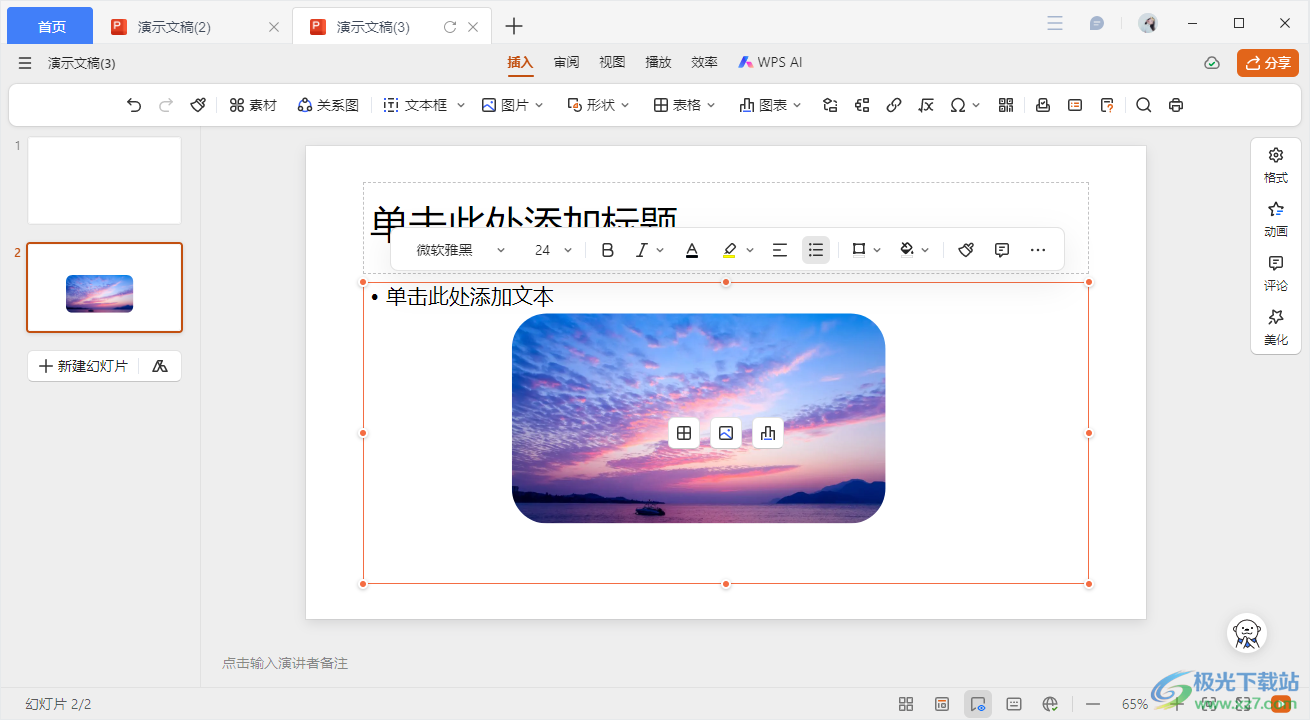
方法步骤
1.首先,我们需要进入到金山文档中,点击【新建】-【演示】。
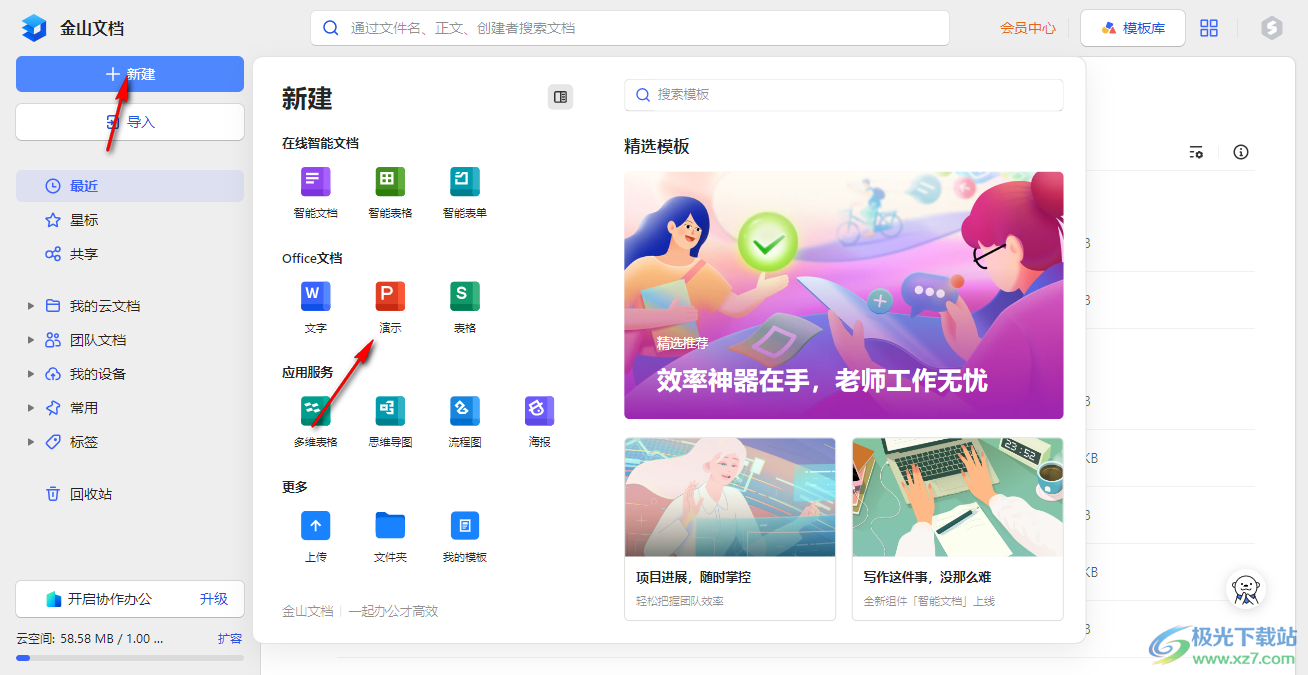
2.进入到页面中之后,我们将【插入】选项点击打开,将【图片】选项进行点击,把我们本地中的图片添加进来。
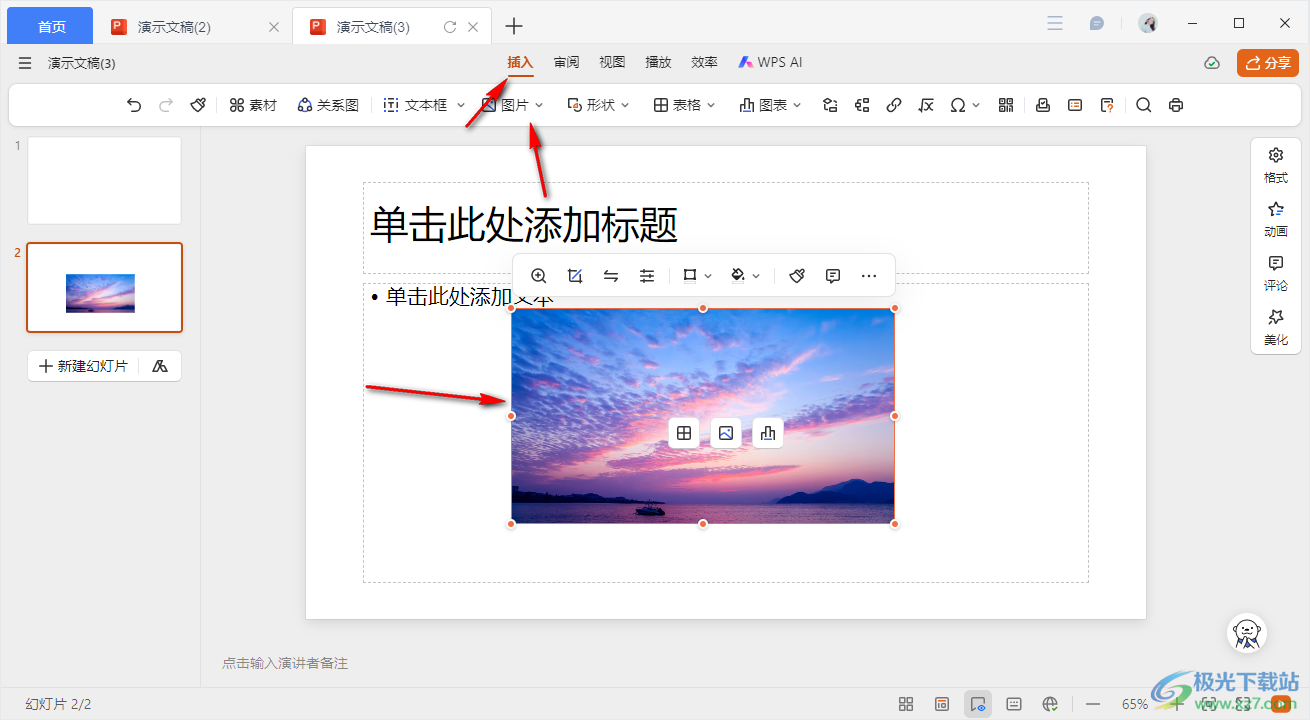
3.随后,我们将图片进行右键点击,选择【图片裁剪】选项进入。
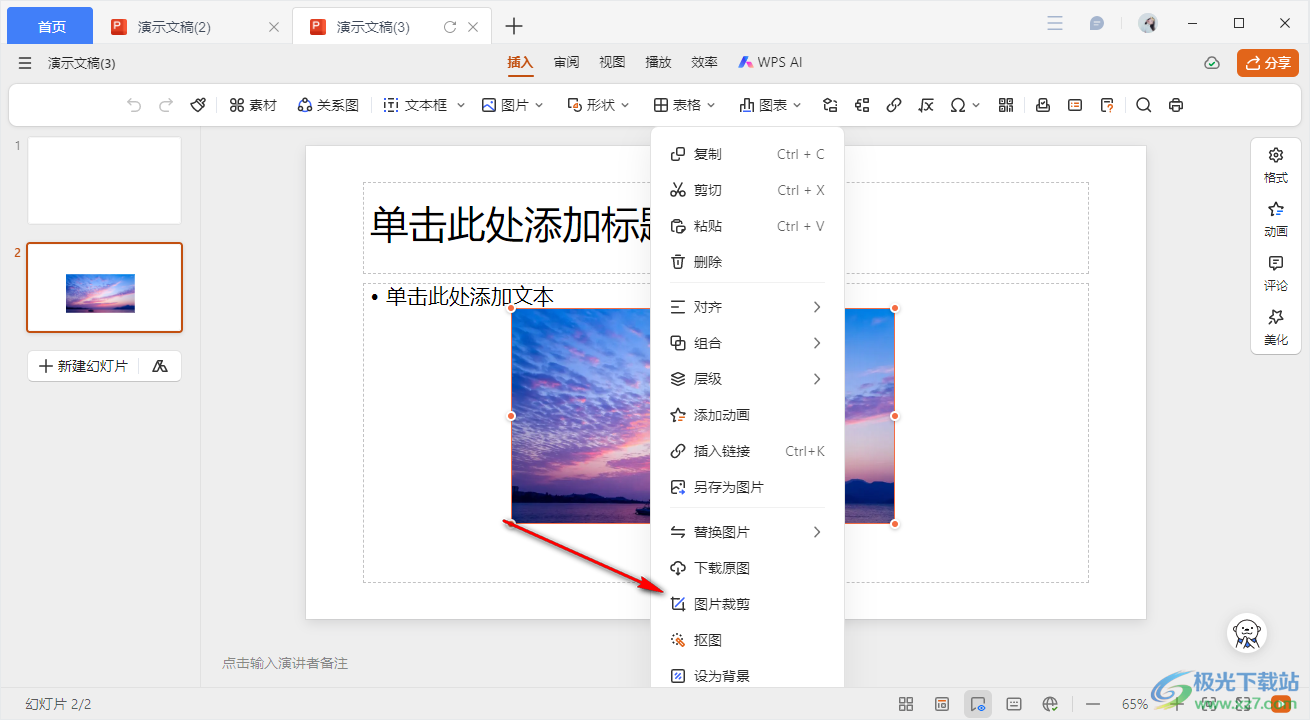
4.随后,点击该图片,将图片上方的【形状裁剪】图标进行点击。
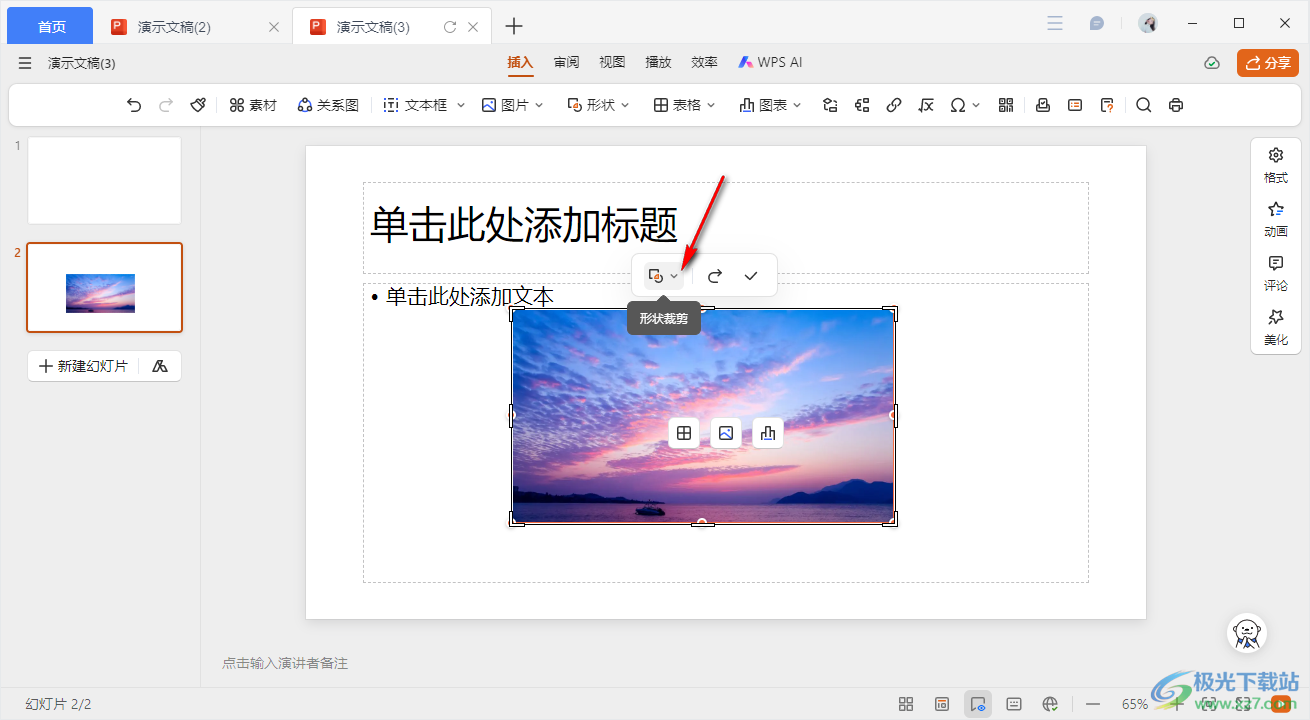
5.在下拉选项中,我们将【圆角矩形】选项进行点击一下,如图所示。
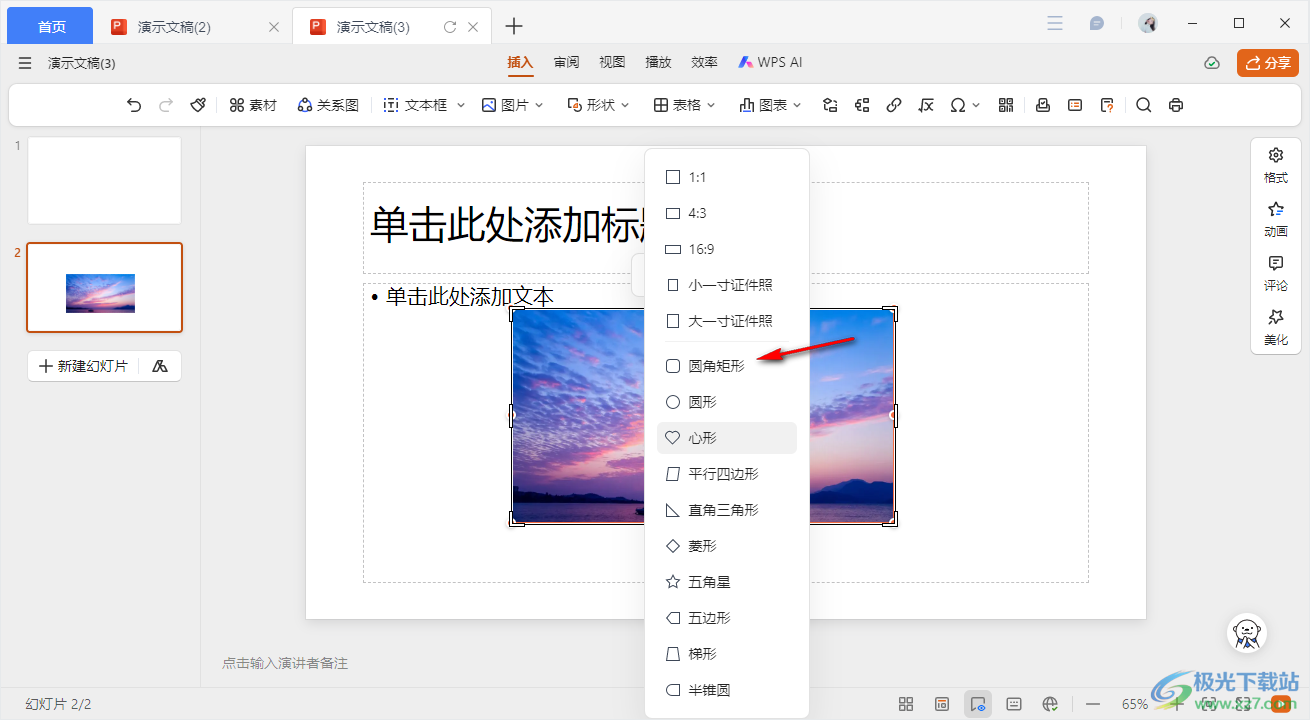
6.之后,使用鼠标左键可以调整四周的角,调整好之后,将鼠标任意的点击其他的空白地方。
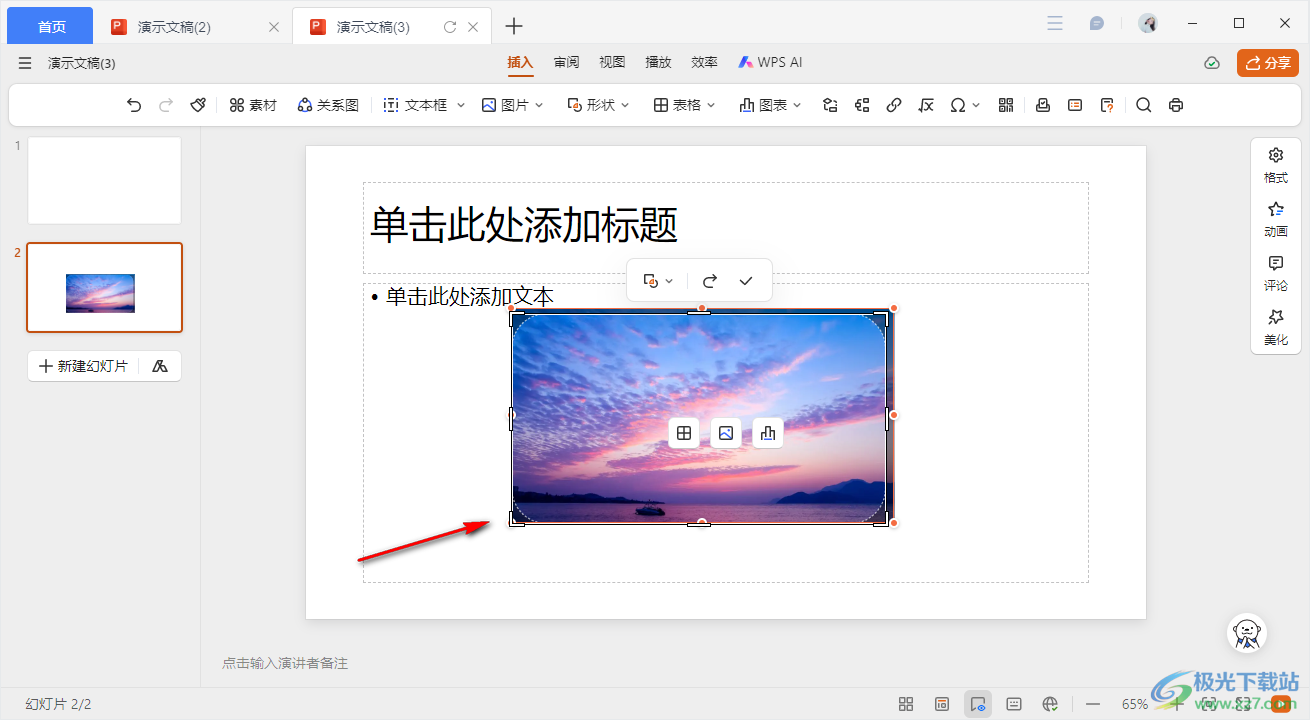
7.那么我们的圆角图片就制作好了,如图所示。
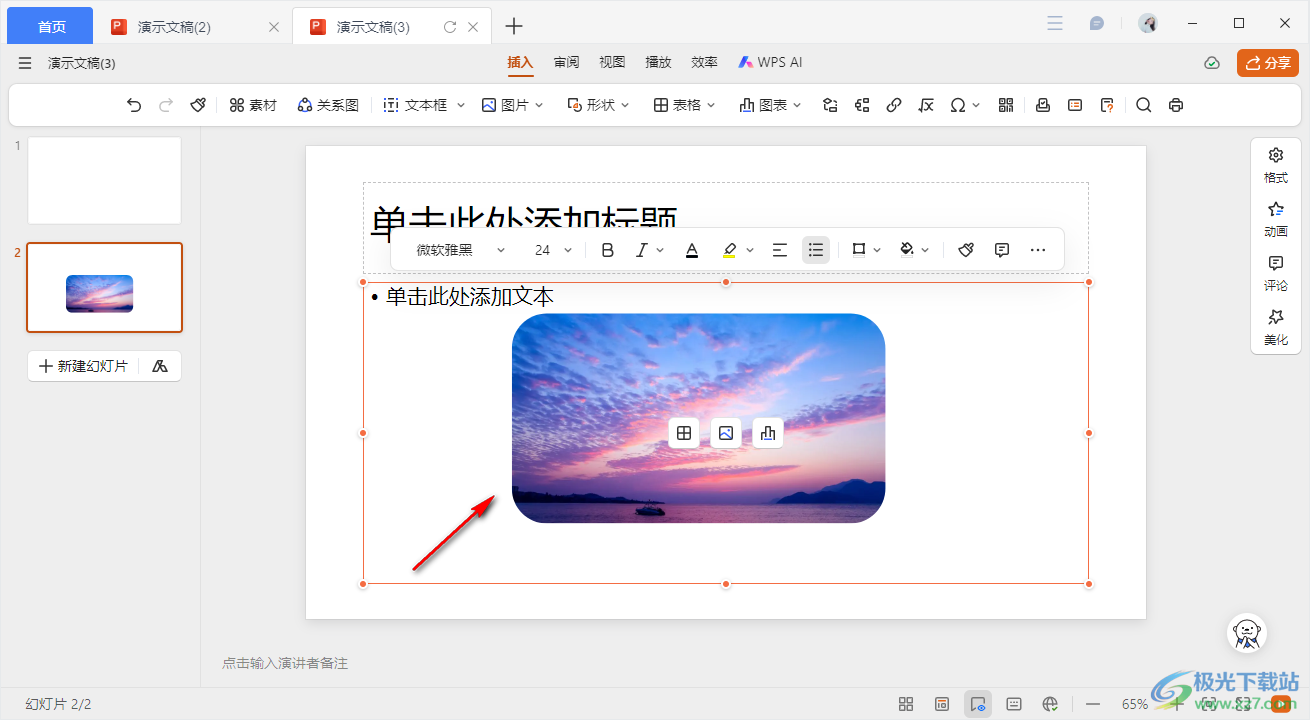
以上就是关于如何使用电脑版金山文档制作圆角矩形图片的具体操作方法,如果你想要将矩形图片进行圆角设置,那么就可以按照上述的方法教程进行相应的设置即可,感兴趣的话可以操作试试。


网友评论